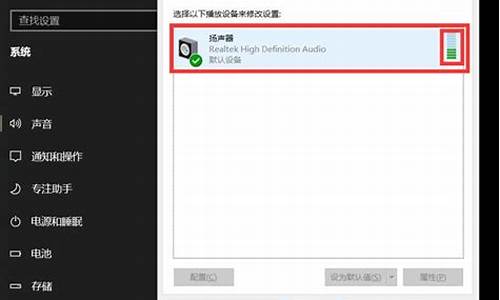1.安装win10系统时提示windows只能安装到GPT磁盘如何解决
2.win10u盘安装转gpt后能再次激活吗

相信大家都对uefigpt模式有所耳闻,现在几乎所有新电脑都支持UEFI,而且多数预装win1064位系统,在uefigpt模式下win10启动速度更快,有用户使用的是支持uefi的电脑,打算在uefi模式下安装win10原版镜像,但是不懂怎么操作,下面小编跟大家分享uefigpt模式下安装win10官方系统的教程。
相关事项:本文介绍的是使用微软官方镜像制作的win10uefi启动盘安装方法,下载的镜像需要是x64版的64位系统,这边以win101703x64最新版为例
相关教程:
怎么看电脑是不是UEFI启动
wepe安装原版win101803教程(支持超过4G镜像)
一、安装准备:
1、支持uefi模式的电脑,8G容量U盘
2、64位系统镜像下载:win10正式版原版系统下载(x64/x86)非ghost
3、uefi启动盘:
方法一:怎么用rufus制作win10启动盘教程
方法二:win10系统怎么创建U盘安装介质(微软工具制作)
4、激活工具:
二、启动设置:
电脑设置UEFI启动的方法
U盘装系统启动热键大全
如果你的BIOS里有这些选项请设置如下:
SecureBoot设置为Disabled禁用启动安全检查,这个最重要
OSOptimized设置为Others或Disabled系统类型设置
CSM(CompatibilitySupportModule)Support设置为Yes或Enabled
UEFI/LegacyBoot选项选择成Both
UEFI/LegacyBootPriority选择成UEFIFirst
三、uefi安装win10原版镜像步骤如下
1、制作好win10uefi启动U盘之后,新主板默认都支持uefi启动,插入U盘启动电脑后按F12、F11、Esc等快捷键弹出启动菜单,选择带有UEFI前缀的U盘启动项,回车;
2、启动安装程序,进入这个界面,选择安装语言、时间格式、键盘输入法,点击下一步;
3、转到这个界面,直接点击现在安装;
4、在这边输入密钥,没有密钥直接点击我没有产品密钥;
5、如果是Multiple版本,包含有2个版本,pro是专业版,home是家庭版,选择之后,点击下一步;
6、勾选我接受许可条款,点击下一步;
7、执行的安装类型,要选择自定义:仅安装Windows(高级);
8、进入到分区界面,如果之前有系统,要先备份好数据,然后删除所有分区,只剩下一个未分配的空间,选择未分配的空间,点击新建;
9、输入要建立的分区大小,如果固态硬盘容量小,大小直接默认,点击应用,建立一个分区,如果要2个以上分区,就自行设置大小,win10至少50G以上C盘空间,1G=MB,点击应用,硬盘怎么分为整数分区|电脑硬盘分区整数对照表;
10、弹出提示框,提示会建立额外分区,直接点击确定;
11、这边就建立了一个主分区,以及其他的额外分区,uefi模式下会有MSR保留分区,gpt分区表都会这样,选择主分区,点击格式化,然后按同样的步骤,新建其他的分区;
12、完成分区之后,选择系统安装位置,一般是第一个主分区,比如图中的分区4,下一步;
13、进入到这个界面,执行win10系统文件、功能安装过程,需等待几分钟;
14、上一步完成后会重启电脑,在重启之前拔出U盘,启动进入这个界面,正在准备设备;
15、设备准备完成后,重启进入这个界面,准备就绪时间比较长;
16、安装完成后,进入小娜帮助向导,这是1703新版设置界面,提示你进行系统设置;
17、到创建帐户界面,创建帐户是建立微软Microsoft帐户,脱机帐户是建立本地帐户,这边选择建立脱机帐户;
18、设置帐户密码,如果不想设置,直接放空,下一步;
19、之后就进入到win10全新的界面,安装完成,没有激活的可以用激活工具来激活。
以上就是uefigpt模式安装win10官方系统的方法,如果你电脑支持uefi,就可以参考上面的步骤来安装uefiwin10系统。
安装win10系统时提示windows只能安装到GPT磁盘如何解决
越来越多的人使用大容量硬盘,比如3T、4T容量硬盘,传统的MBR分区表不支持大容量硬盘,所以GPT分区格式就逐渐成为主流,尤其是现在UEFI主板非常普遍,很多人都选择用gpt分区安装win10系统,那么win10怎么安装在gpt分区呢?要用gpt分区格式,只要电脑支持uefi即可,下面小编跟大家介绍win10安装到gpt分区格式的方法。
安装须知:
1、win10系统安装在gpt分区需要主板支持UEFI模式,而且系统必须是win1064位系统
2、本文介绍的是uefipe安装ghostwin10,安装前需要格盘,大家务必备份转移硬盘所有数据
相关教程:
怎么用wepe装win10系统(最新uefi安装,支持大于4G镜像)
uefigpt模式安装win10官方系统教程(非ghost)
怎么看主板是否支持UEFI模式
一、安装准备
1、支持UEFI启动的电脑,8G容量U盘
2、系统镜像下载:ghostwin1064位旗舰稳定版V2017
3、uefi启动u盘:uefipe启动盘制作教程
二、启动设置
电脑设置UEFI启动的方法
U盘装系统启动热键大全
如果你的BIOS里有这些选项请设置如下:
SecureBoot设置为Disabled禁用启动安全检查,这个最重要
OSOptimized设置为Others或Disabled系统类型设置
CSM(CompatibilitySupportModule)Support设置为Yes或Enabled
UEFI/LegacyBoot选项选择成Both
UEFI/LegacyBootPriority选择成UEFIFirst
三、win10怎么安装在gpt分区步骤如下
1、制作好uefi启动U盘之后,将win1064位系统iso镜像直接复制到U盘gho目录下;
2、在支持uefi电脑上插入U盘,启动之后不停按F12或F11或Esc等快捷键,不同电脑启动键不同,在弹出的启动项选择框中,选择识别到的U盘选项,如果有带UEFI的启动项,要选择uefi的项,回车从uefi引导;
3、由于制作方式不同,有些uefipe启动盘会直接进入pe系统,有些会先显示这个主界面,选择02回车运行win8PEx64;
4、进入pe系统之后,双击桌面上的DG分区工具,右键选择硬盘,点击快速分区;
5、分区表类型选择GUID,也就是GPT,然后设置分区数目,设置系统盘的大小,建议50G以上,固态硬盘还需勾选对齐分区到此扇区,数字默认即可,确定;
6、之后执行硬盘分区以及格式化过程,分区之后如图所示,gpt分区表会有ESP、MSR两个额外分区;
7、接着双击打开大PE一键装机,GHOWIMISO映像路径选择win10x64iso文件,然后点击下拉框,工具会自动提取win10.gho文件,选择win10.gho文件;
8、接着选择还原分区,选择win10系统安装位置,一般是C盘,如果不是C盘,根据卷标系统或硬盘大小来选择,点击确定;
9、弹出这个对话框,勾选完成后重启、引导修复这些选项,点击是;
10、转到这个界面,执行win10系统安装到C盘的过程,等待进度条执行完成;
11、操作完成后,会提示电脑即将重启,默认是10秒后自动重启,或者点击是重启;
12、此时拔出U盘,不拔除也可以,会自动进入这个界面,继续执行win10系统组件安装和配置过程;
13、安装过程需要5-10分钟左右,在启动进入win10桌面之后,win10就安装到gpt分区格式上了。
win10怎么安装在gpt分区的方法就是这样了,让电脑从uefiu盘引导启动之后,硬盘分区成gpt格式,就可以将win10安装到gpt分区格式的硬盘上了。
win10u盘安装转gpt后能再次激活吗
最近有用户想要在电脑中安装win10系统的时候,却遇到提示windows只能安装到GPT磁盘,导致安装失败,要怎么办,经过分析可能是磁盘是老式的MBR分区表,下面为大家带来具体的解决步骤如下。
1、如图所示,windows无法安装,无论是格式化还是删除分区都没有办法搞定,这是因为你的磁盘是老式的MBR分区表的缘故,多半是你系统之前是安装的windows7的缘故。
2、首先使用u盘启动,进入安装界面,选择现在安装;
3、接着在选择语言的这个界面就不要动了,按shift+F10,就会启动一个命令符程序;
4、在启动的黑色窗口里面输入diskpart,接着就需要稍等,等到命令符窗口起反应了再输入下面的内容;
5、(1)输入listdisk,然后按enter回车键,等待命令执行,下面的步骤中命令输入后都需要再按回车键。
(2)输入selectdisk0(这是零,不是欧)
(3)clean
(4)convertgpt
(5)listpartition
(6)createpartitionefisize=1000
(7)createpartitionmsrsize=1280
(8)createpartitionprimarysize=00
(9)exit
(10)再输入一次exit
6、接着在选择安装位置里面,将前两个分区删除,也就是系统分区和逻辑分区,选择第三个分区,然后点击下一步就可以正常安装系统了。
tips:一定要注意,这个办法会格式化这个硬盘,因为如果不格式化是无法分区的。
上述就是安装win10系统时提示windows只能安装到GPT磁盘的详细解决步骤,大家可以取上面的方法来解决吧。
可以的,但前提是你的计算机得曾经激活过,这样微软的服务器就把你的硬件序列号与服务器绑定了,无论怎么重装都行,如果你的计算机是oem出厂就激活的,或许bios带有数字认证,这种认证无法更改,也就不用担心任何激活问题了,但oem预装的不能更换硬件,尤其是硬盘